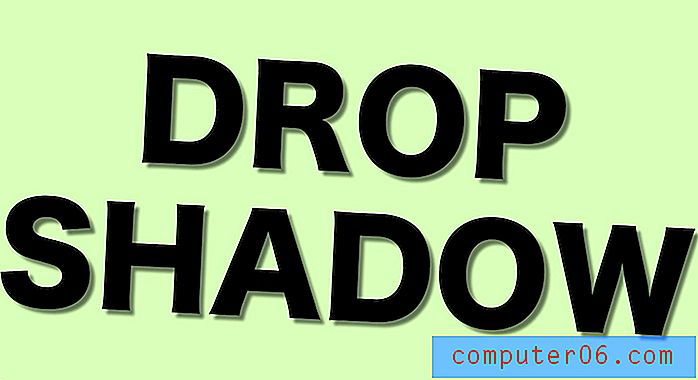Kuidas ühendada faile Powerpoint 2010-s
Kui loote palju Powerpointi esitlusi, eriti kui need käsitlevad sarnaseid teemasid, on teil tõenäoliselt slaid, mida soovite uuesti kasutada. Võib-olla teate juba, kuidas slaidi teiselt esitluselt sisestada, kuid see võib olla tüütu, kui soovite lisada mitu slaidi või isegi terve esitluse teise slaidiseanssi.
Powerpointi esitluste liitmise protsess ei pea hõlmama iga slaidi eraldi sisestamist uude esitlusesse. Powerpoint 2010-l on funktsioon, mis võimaldab teil ühendada kaks eraldi Powerpointi faili vaid mõne lühikese sammuga.
Kahe Powerpoint-faili ühendamine rakenduses Powerpoint 2010
Selle artikli juhised eeldavad, et teil on kaks eraldi Powerpointi faili ja soovite need ühendada üheks uueks failiks. Mõlemad failid tuleb arvutisse salvestada ja peate teadma, kus need failid asuvad.
1. samm: avage üks Powerpointi failidest, mille soovite rakenduses Powerpoint 2010 ühendada.
2. samm: klõpsake Powerpointi akna vasakus servas asuva veeru ülaosas vahekaarti Slaidid .

3. samm: klõpsake slaidil, mille järel soovite teise Powerpointi faili sisestada. Allolevas näidispildis lisan pärast teist slaidi teise Powerpointi faili.
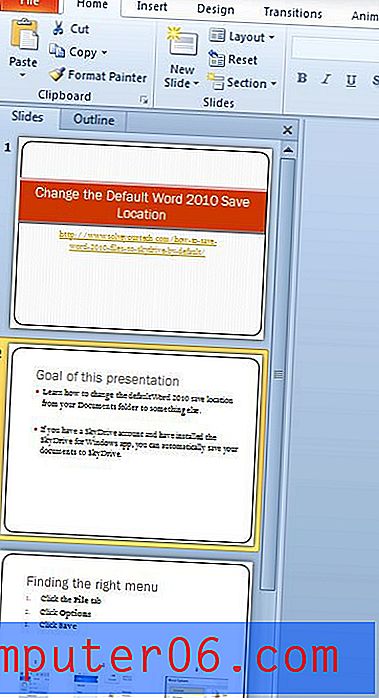
4. samm: klõpsake akna ülaosas vahekaarti Kodu .
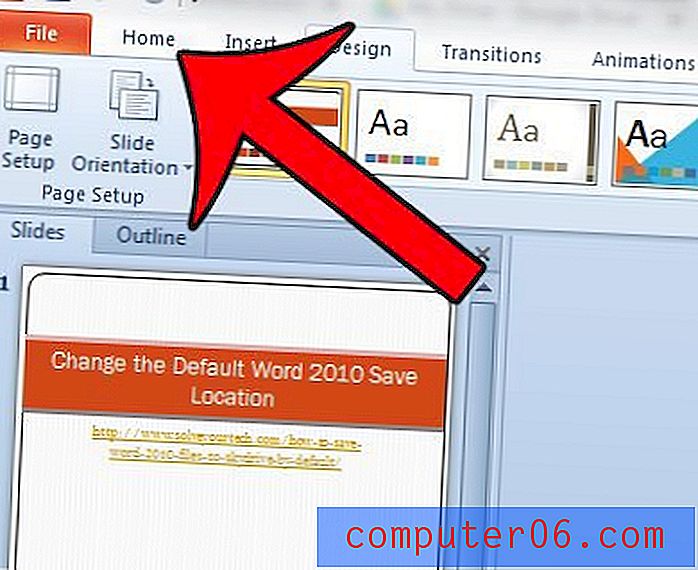
5. samm: klõpsake Office'i lindi jaotises Slaidid uuest slaidist paremal asuvat noolt, seejärel klõpsake suvandit Uuesti slaidide kasutamine .
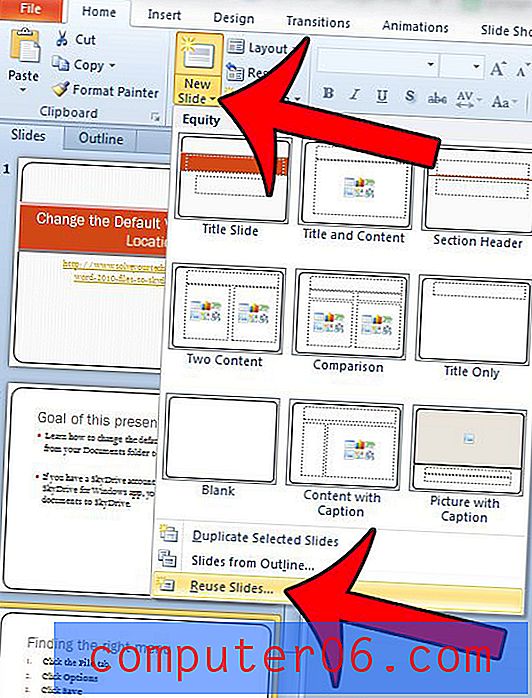
6. samm: klõpsake akna paremas servas olevas veerus suvandit Ava Powerpoint File .
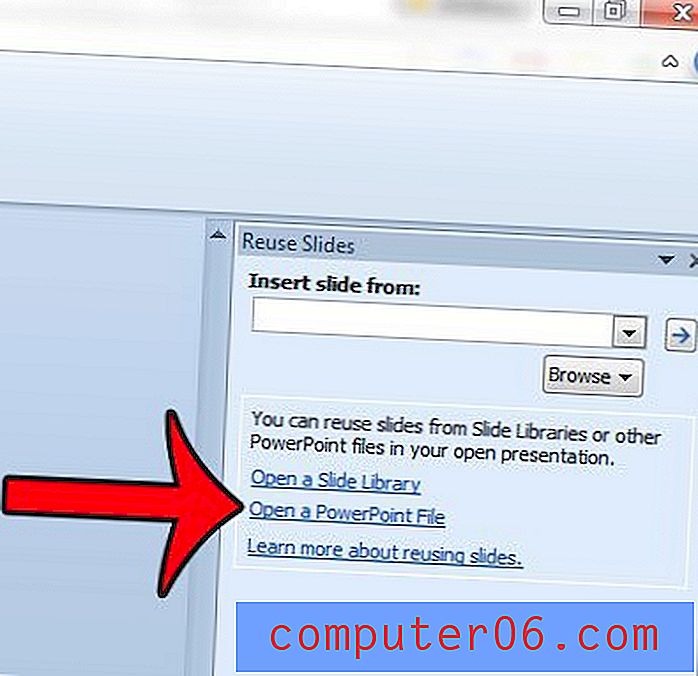
7. samm: valige Powerpointi fail, mille soovite praeguse failiga ühendada, seejärel klõpsake nuppu Ava .
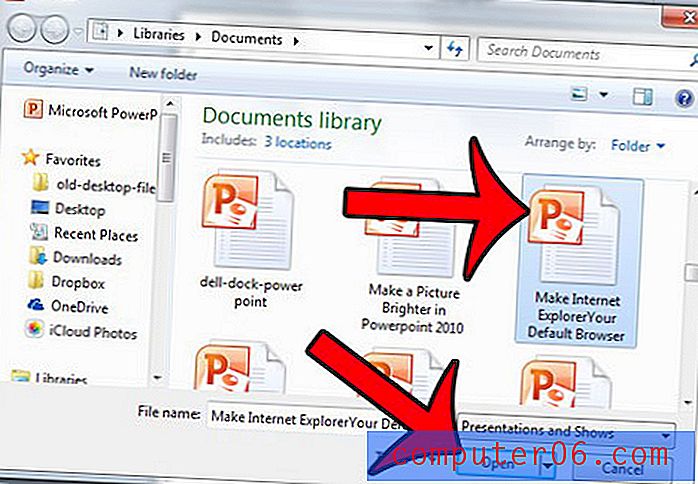
8. samm: paremklõpsake akna paremas servas asuvas veeru Reuse Slides uuesti ühel slaidil, seejärel klõpsake suvandil Insert All Slides .
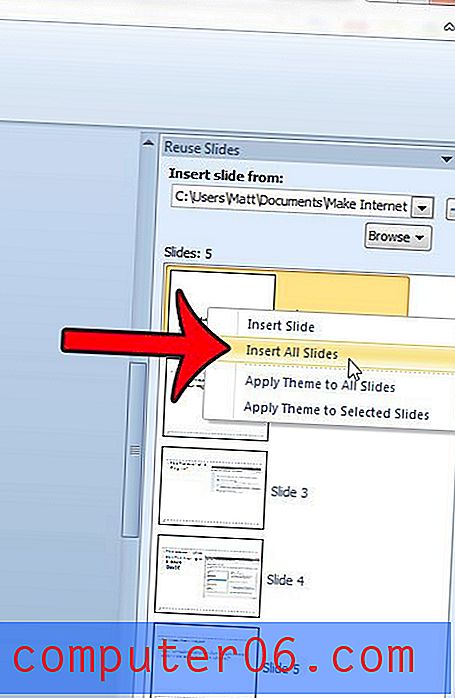
Kas teie Powerpointi fail on e-kirjade saatmiseks liiga suur pärast mitme esitluse ühendamist? See artikkel näitab teile, kuidas Powerpointi faili ZIP-failida ja faili mahtu vähendada.